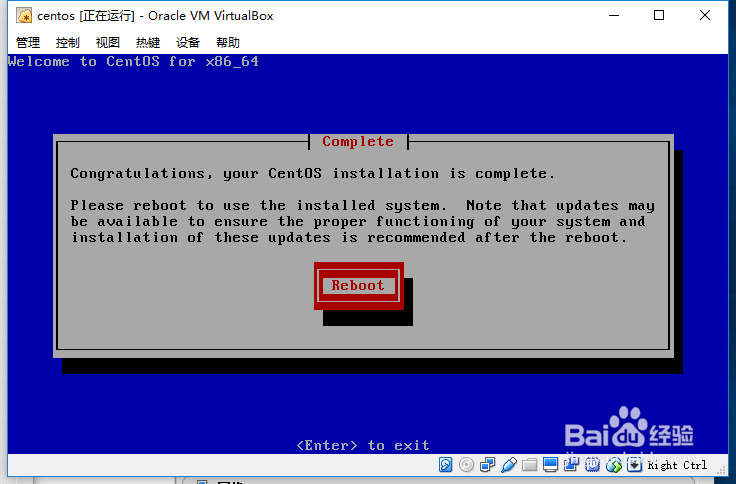为了学习Linux系统,一般都是通过虚拟机安装Linux操作系统,这样不会影响电脑本身的系统,也便于我们使用多个版本的操作系统。本文将解决virtualbox虚拟机如何安装centos6.5操作系统。
工具/原料
virtualbox安装包
centos6.5安装镜像文件
virtualbox新建配置虚拟电脑
1、新建虚拟机,输入名称并选择要安装的相应版本,点击下一步
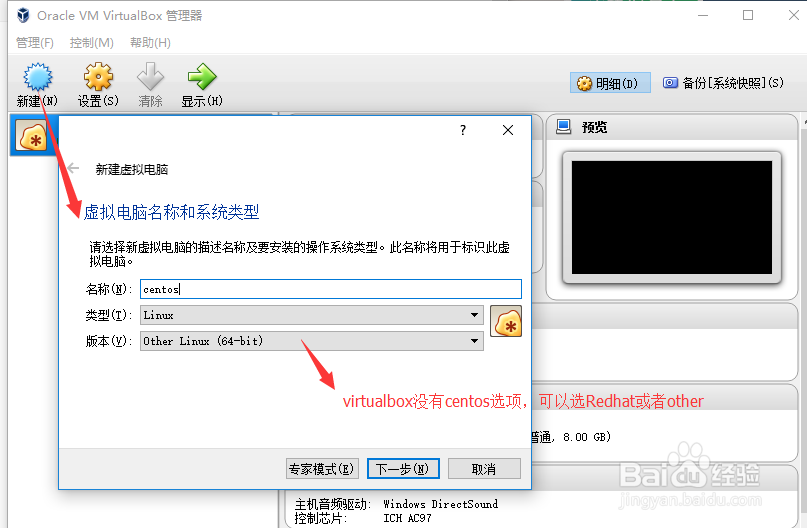
3、创建虚拟硬盘,默认选择即可,点击创建
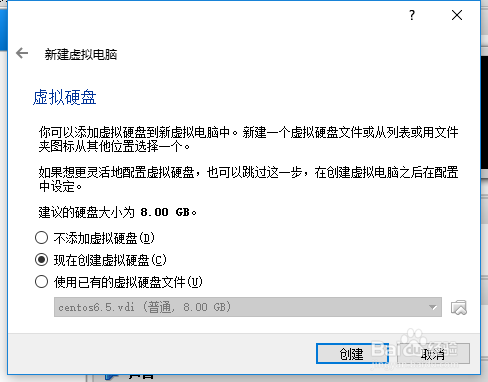
5、选择动态分配,点击下一步
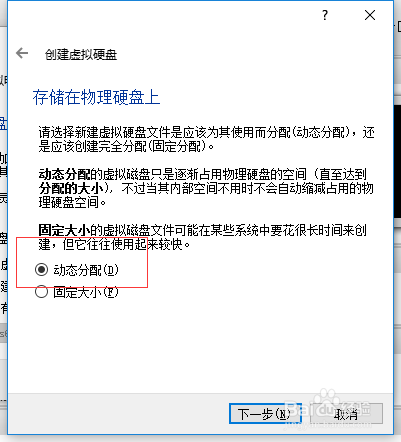
安装配置centos6.5
1、启动刚配置好的虚拟电脑
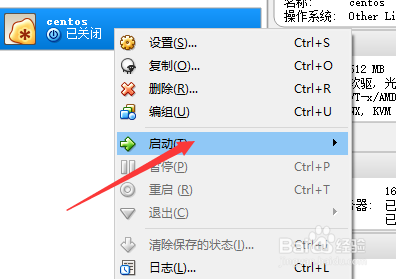
3、选择“Install or upgrade an existing system”,进入安装
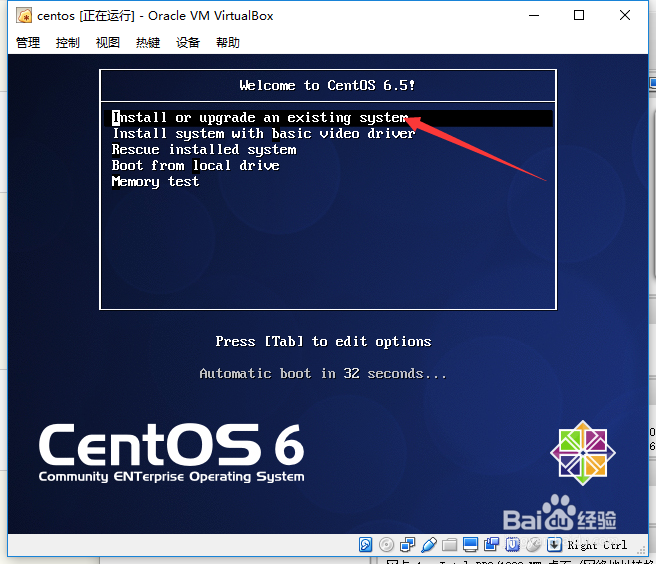
5、选择“OK”进入下一步
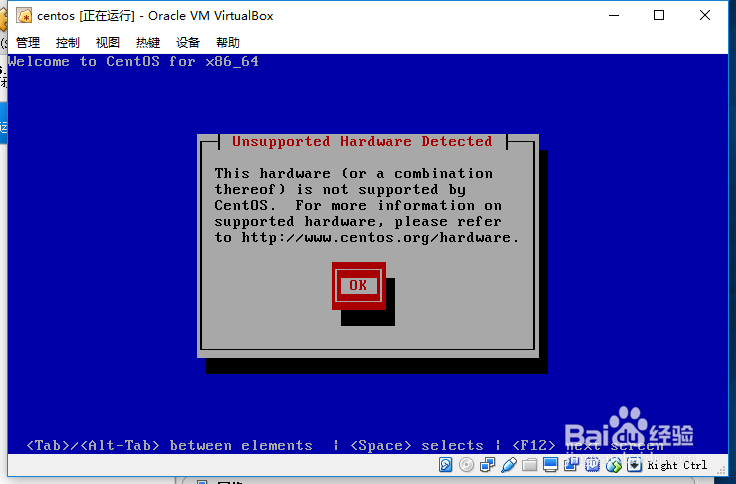
7、键盘选择“us”,点击“OK”
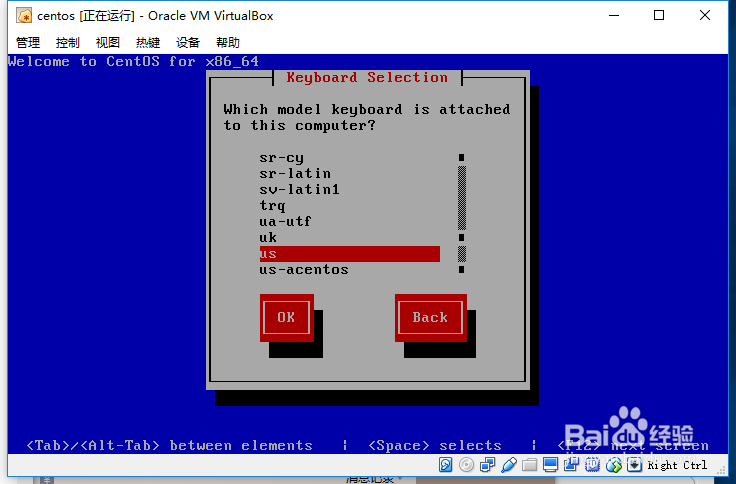
9、时间时区选择“Asia/Shanghai ”,点击OK进入下一步
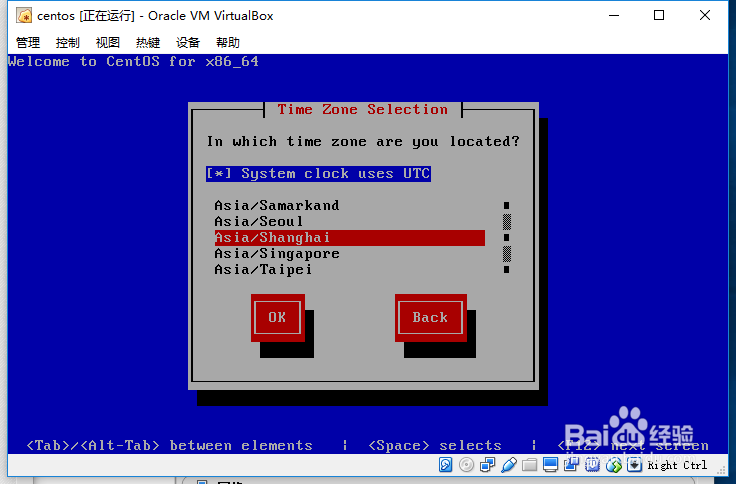
11、密码过于简单会出现如下提示,直接选择“Use Anyway”进入下一步
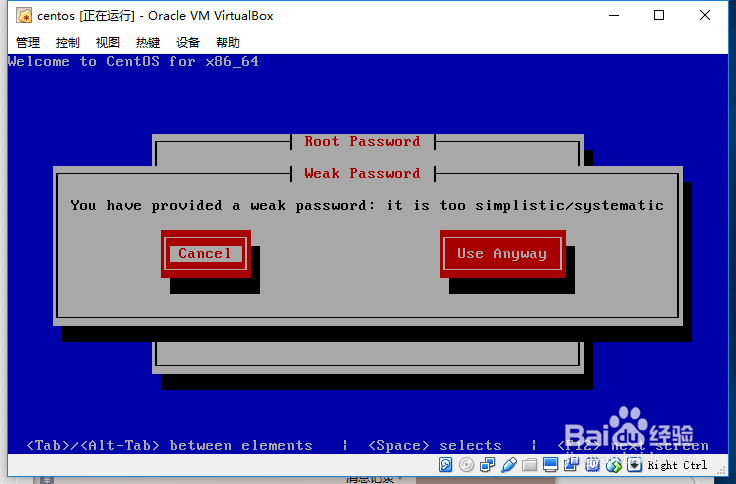
13、选择“write changes to disk”,进入最后的安装环节
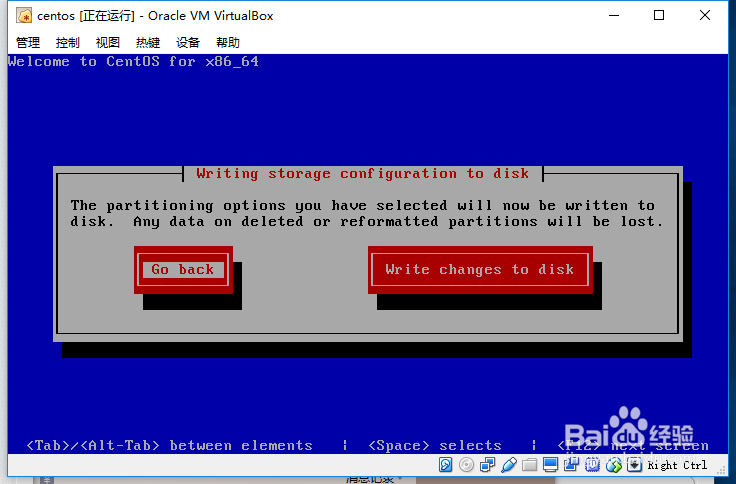
14、安装完成,选择“Reboot”重启进入系统